猎影之狼-暗夜 详细攻略+高压汉化版下载
2013-03-16 11:13阅读:
http://blog.sina.cn/dpool/blog/u/3271183441
嗯...新作总算是出来了...
本来当初说过不想写这作的攻略的,但是因为这么长时间以来一直都没能给大家发新闻,就用这个来给大家做个补偿吧...这游戏的系统还是有点复杂的...
因为我现在要上班,而且很有可能天天加班到晚上十点才能回家,所以这个东西可能会拖比较久。也就算不上速攻了。当然,下周六(2月2号)之前我一定会结清所有内容。
现在预计是发5个部分。分别是:
1.安装和系统界面介绍以及一切大家需要知道的
2.人物定制界面介绍
3.【哔——】模式介绍
4.剧情模式介绍
5.狼之摄影棚(就是25号I社放出的特典)介绍(这个可能会拖比较久,不在上述1周范围内)
EX.大家都懂的
全部内容为不带感情和倾向性的评论和介绍。
今天先发第一部分。因为实在是太晚了,各位就别怪我偷懒了...
做好了之后,上面的东西依旧会变成可以直接跳转的链接。
最后要说的,我现在也没怎么玩过这个游戏——题材实在是无爱——又因为没涉猎过I社的这类游戏(biko和rap我都不玩的...),所以可能会比较水,大家就多包涵吧...另外,至于EX会出什么,那就只有这篇攻略写完了才会知道...包括我自己...
OK,让我们果断开工吧,话说这作的音乐真不错...虽然风格很诡异,但是都很带感,而且很贴合游戏实际效果~
1游戏的安装,系统界面简单介绍和其他大家需要知道的
这次I社的游戏在某一方面确实是创下了纪录:I社体积最大的一款游戏...安装前3DVD(虽然说完全能放进2DVD),安装后不多不少正好10G(不含任何特典和追加内容),而且据某人说,本作高压之后体积也小不了,今天试压的结果基本上都在3G多,当然,也和压东西的人技术不熟有关...
在说安装之前还是先稍微说下这游戏的实际配置吧...
这次游戏的配置不高也不低,基本和I社近年来的游戏水平差不多,优化上可能会好一些。
我先说我的配置。
CPU:i7-3630QM 2.4GHz
显卡:GTX660M
显示器分辨率:1366×768,游戏同分辨率,全屏
内存8G,系统是win7旗舰64位
在这个配置下,所有选项能打开的全部打开并且调至最高,使用渲染1,FPS在40-50之间,基本稳定在45。渲染2没试过,但是应该比渲染1要高。
大家稍微比较下,应该基本明白这游戏的推荐配置大约是什么样了...基本是要桌面版i5二代+GT550桌面版的水平。显存没过1G的朋友你真的可以洗洗睡了...
有部分比较老的卡比如GT460,GT450之类应该压力也不是很大,因为I社游戏毕竟还是主吃CPU。至于显存128M,256M的朋友,你们只能委屈一下,开个低配了。
游戏最吃配置的是模糊特效。关闭模糊之后,游戏的配置需求基本会降至和同校生1差不多的水平。(也就是说2009年后的,当年售价4500以上的电脑(显示器须自重...)基本无压力)
现在看来I社最低配置要1G显存还是靠点谱的...
OK,接下来是安装问题。关于安装其实已经写过N次了,结果发现实际上没什么大用,大家懂的都懂,不懂的还是不懂...不过,出于某种原因,还是写吧...
1.把所有下载好的压缩包放到同一文件夹下,所有路径不能存在半角英文字母和阿拉伯数字以外的任何字符,然后解压出三个iso
2.安装虚拟光驱(比如demon tools),加载ISO映像中的第一个。
3.找到扩展名为msi的文件,双击打开安装,中途遇到提示请用虚拟光驱换盘。win7下在开始安装时会跳出UAC窗口,点确认。
4.请安装区域转换软件如APP,NT全域通,用APP或NT加载游戏。进入即可。注意虚拟光驱中应有游戏的第一张ISO映像
如果有免CD补丁,第四部可以省略。
至于具体用法,各位就百度一下吧...我就不赘述了...
这个是游戏的开始界面...怎么说呢...略丑...
一共5个选项,从左到右分别是:
X模式
人物定制
游戏设置
故事模式
第二行是退出
2 人物定制界面介绍
嗯...无论干什么总得有点顺序...正戏什么的各位先别急,话说妹子不捏好,怎么能推呢...
这就是捏人界面的主界面,不论如何,复杂程度是创下I社的最高纪录了。
整个界面分为4部分,
左侧的人物预览窗口。这个窗口下的人物可以自由旋转,操作方法和I社历代游戏一致,就不多废话了。
中间靠上的数值和选项调整带,会根据具体调整的位置发生变化。
中间靠下的附加选项带,处理一些附带的东西。旁边的4个按钮分别是全脱状态,着装状态,随机生成和全部重置(是reset,不是恢复默认)。
右侧的人物设定界面。主要用于保存和读取(啥?哪有保存?哈哈...各位别急...)已经捏好的妹子
有很多朋友吐槽这游戏捏完妹子不能保存,其实...是各位没找到地方...容我慢慢说...
目测初始的妹子应该就是游戏封面上的妹子了。
然后,我们先来看中间的调整带。注意上面是有标签的哟...一共面部,身体,头发,服饰,饰品和化妆6项。
首先是面部调整。基本是用来处理人物的面部细节。
至于这个地方不能搞得像老滚一样复杂的原因...其实大家稍微想想也能明白,这游戏是需要模型之间的精确对接的,随便乱搞很容易导致模型错位。话说I社能让大家改身高已经很不容易了...
我们来看这些选项,它们分别是:
脸颊长度
脸颊正面(实际就是下巴)形状
脸颊侧面形状
面部丰满程度
眼睛的大小
眼睛的位置(上下)
眼睛的位置(前后),可以理解为眼窝深度
眼睛的形状(就是丹凤眼和垂目的区别)
两眼间隔
瞳仁的大小
眉毛的位置(上下)
鼻子的形状,这个有点坑,就是鹰钩鼻和塌鼻子(或者应该叫猪鼻子?)的区别
鼻子的位置(上下)
鼻子的大小
嘴的形状,同样是嘴角上翘和下垂的区别
嘴的大小
滚动条右边的按钮是重置,右下的按钮是随机
接下来是身体编辑,这个应该不用多解释,自己试试也应该能知道。
在调节的过程中,下面的身高和三围数据也会随时变化。还是比较有意思的。
然后是这里,下面的附加选项可以调节各种地方的颜色,包括皮肤,乳头,指甲和私处。
私处多说一句,左边的选项是调节有毛或无毛(装了解码就无效了)以及一个可选项:头发和私处毛发同色。
接下来是衣服。这次的换装比较简单,只能成套,不能混搭。
特典附送的衣服都在列表的最底层。
从衣服看来,这次放出的是猫特典。话说我还是更想要兔特典一点...具体原因...嗯...那个...
下一话题...
接下来的就是头发了。这次游戏的可调色部分都有点坑,只是提供了一个12色色板,但是头发提供了一个亮色和暗色的选择,就让这种编辑不是那么单调了。其实还是能像图里那样做出一些看起来还不错的效果的。
色板下面的两个按钮分别是头发和眉毛/私处同色。
接着是两种装饰,分别是面部装饰和头部装饰。面部装置主要就是眼镜,头部装饰包括耳环,帽子等等。
最后是化妆部分。这一部分相信大家在I社放网页试玩的时候就已经见识过了。
从上到下,分别是
嘴唇颜色(基本没有正常颜色XD)
脸颊颜色(多谢给了我们一个无色选项...)
瞳孔种类,可以调色(异种的战争啊...)
眼线和眼影,同可以调色。有些眼影会对颜色进行限制(本来就够少了XD)
眉毛种类和颜色,同样有“和头发颜色相同”的选项。
好了好了,说了这么多,总算可以回答一下大家之前的问题了:怎么保存定制好的人物...
我们来看右侧的人物设定列表。
列表有两个标签,分别是“默认人物”和“自定义人物”
排序方法有两种:名字发音顺序(不知道汉化之后会不会bug掉)和最后修改时间。
默认人物有几套不同的衣服,也许对应的就是相应的性格。而且,默认人物的造型是不能编辑的。这一点有些遗憾。
点选相应人物再点读取,就可以使用相应人物。
接下来,我们翻到第二页,这里就是保存自己辛苦捏了半天妹子的地方
“神啊,你看到右下角的那个‘save’了吗?”
左下角那个是删除,我们都认识。
系统里有3个捏好的妹子,各位想留就留,想删就删。
在捏好妹子之后,选中任意一个位置,点保存,会出现如下界面
大意就是请输入保存的人物名称,最多输入不能超过14个全角字符,也就是说不能超过14个汉字,或者28个英文字母。
再点确定就能保存了,如果这个位置上有存档,会提示覆盖。
保存效果如下:
3 H模式介绍
嗯...这次的part拖了两天...一来是加班没时间,二来是这部分确实东西比较多...
好了不废话了...开始干活...
这游戏的【哔——】模式有normal
和hard两种,玩法上基本上大同小异。我们就从稍微复杂一点的normal模式开搞吧...
界面,同捏人界面一样,分成左中右三部分。
左边的是人物预览窗口,点击右下角的custom按钮可以编辑人物,也可以直接读取已经建立好的人物造型。
中间东西略多,而且会涉及右边窗口的一些东西,我们不妨先从右边的部分开搞...
界面右半边,从上到下依次是人物声音选择,模式和场景选择
语音选择界面
本次一共有七种声音可以选。保证声音确认项的按钮是两个箭头的状态,点击任意一种模式就可以播放。当然,如果觉得这样很烦,也可以点击声音确认按钮把声音关了——当然,不会影响游戏里的人物语音。
大家喜欢哪种语音就挑哪种吧,不会对游戏产生任何影响。
模式和场景选择界面,一共两个选项卡。
第一个选项卡是编辑界面,点击场景图片可以让中间的部分切换到场景更换选项卡
右上有两个按钮,左边纯爱,右边黑暗。除了影响男主角模型以外,也会对女主角的声音造成影响
右边的5个格子可以用来放各种体位,可以重复。红心越多,女主角反映越激烈,5心会有吐舌。
点击左下角的红色按钮可以把五个格子全部清空,当然,也可以点击绿色按钮来随机分配,就像我一样...(卧槽这分配的都是些神马...69,踩,座位股间摩擦...喂喂我可不是M啊...)
选定场景和姿势以及模式之后,我们就可以在第二个选项卡里保存设置。这样就不用来回花时间选择喜欢的组合了
保存方法和保存人物一致,这里就不废话了。
最后就是中间这一堆东西,虽然多,但是并不复杂。
首先我们看到的就是场景选择界面,可以随便挑选自己喜欢的地点。选择成功之后右边的图片就会变成你选择的地址,
像这样
举报/Report
分享
我的博客
微博
微信
朋友圈
5
N同时转发到微博
发送